win10系统图片打开方式恢复 win10打开图片闪退怎么办
Win10系统中,打开图片的方式有很多种,但有时候会遇到图片打开闪退的问题,这个问题可能是由于系统或软件的错误导致的,解决起来可能需要一些技巧和步骤。在遇到这种情况时,我们可以尝试一些方法来恢复Win10系统中图片的正常打开方式,让我们的电脑能够顺利地显示图片文件。接下来我们将介绍一些常见的解决方法和注意事项,帮助大家解决Win10打开图片闪退的问题。
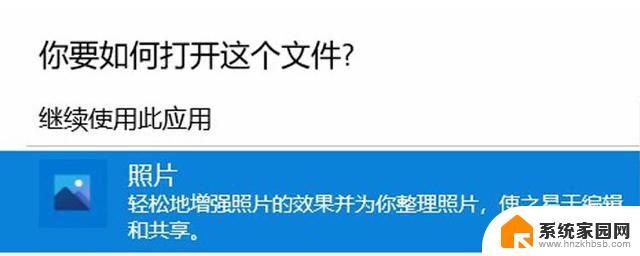
win10无法打开图片详解
一、修复1、首先,按下“Win+I”键打开设置界面,点击进入下方的“应用”设置。
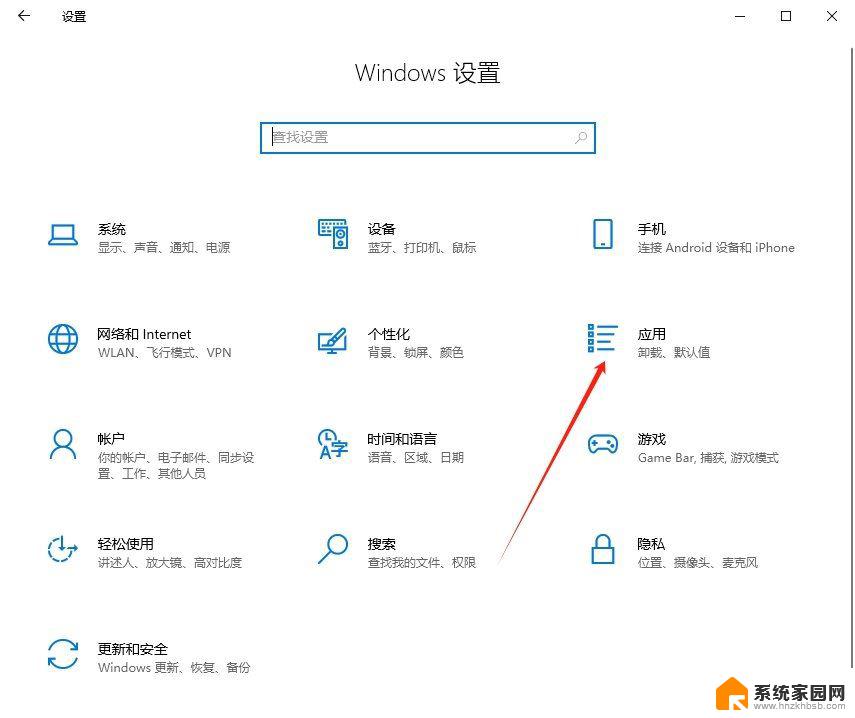
2、接着,在打开的界面中,点击左侧的“应用和功能”。
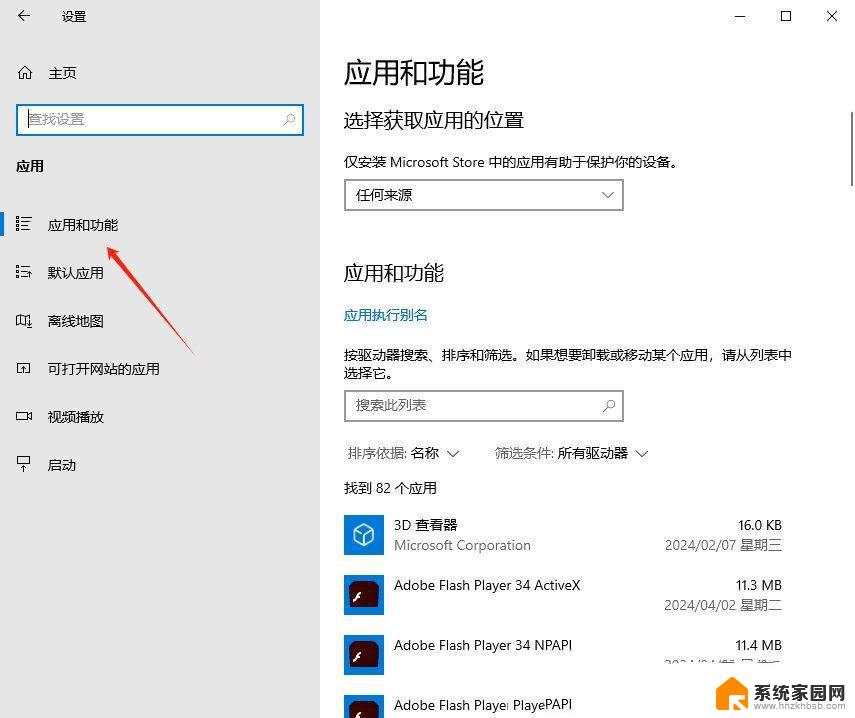
3、然后,找到其中的“照片”,并点击进入到“高级选项”。
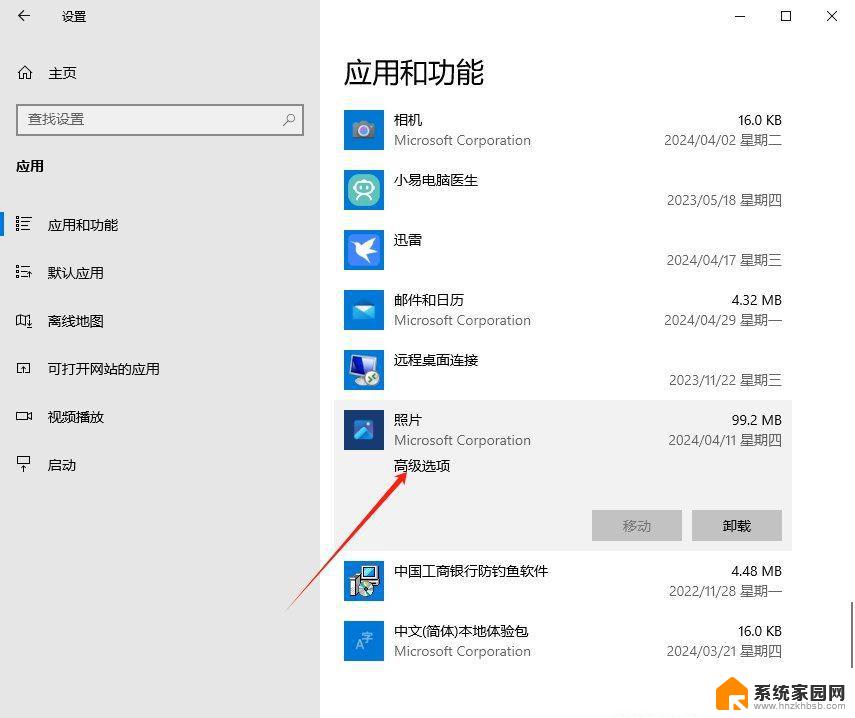
4、随后,在打开的界面中,点击重置下的“修复”即可。
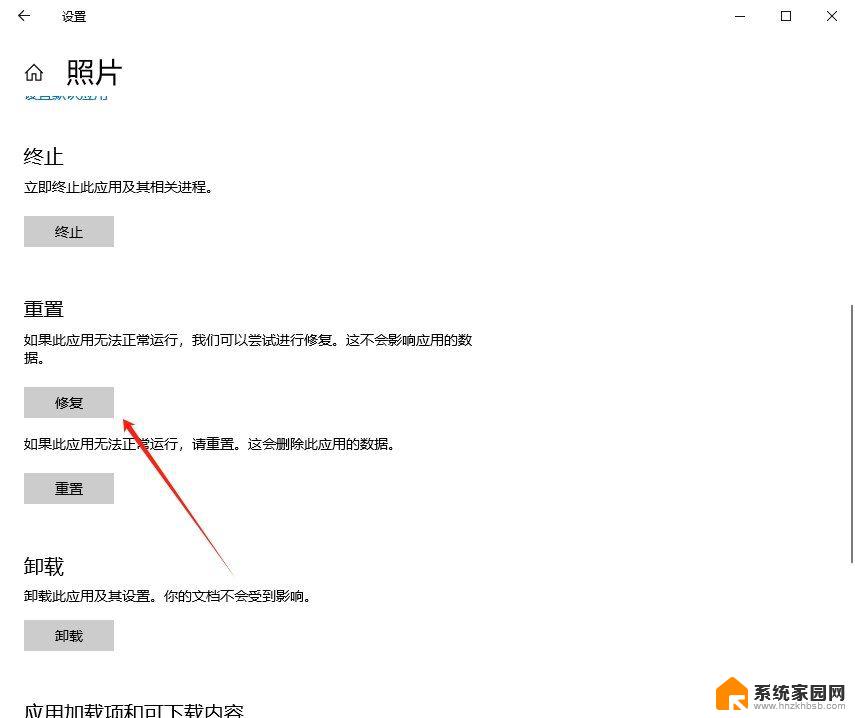
如果电脑中图片较多,可尝试打开其他图片,如果有的图片可以打开,有的图片打不开,多半是图片损坏造成的。如下图:

遇到这种问题,没有太好的办法解决,虽然有些软件可以修复,但修复的几率无限接近于零,
三、默认打开方式不对有些用户在使用电脑时,因为安装了某些文件或误操作,将打开图片的“默认应用”设置成了错误的应用。如下图:
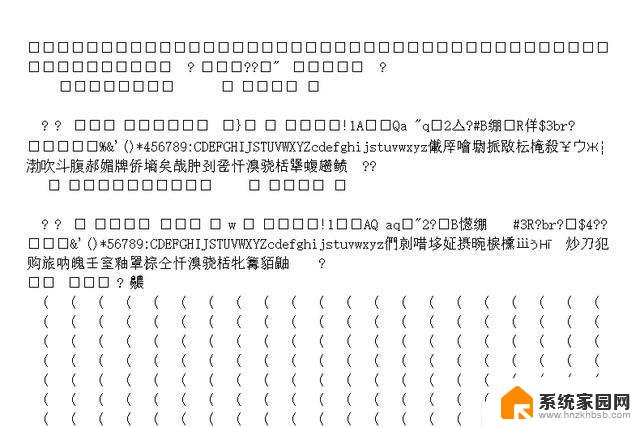
打开图片可能是乱码,或者出现“程序错误”的提示。遇到这种情况,可以使用鼠标右键点击图片,在弹出的界面里找到“打开方式”,选择“选择其他应用”选项。如下图:
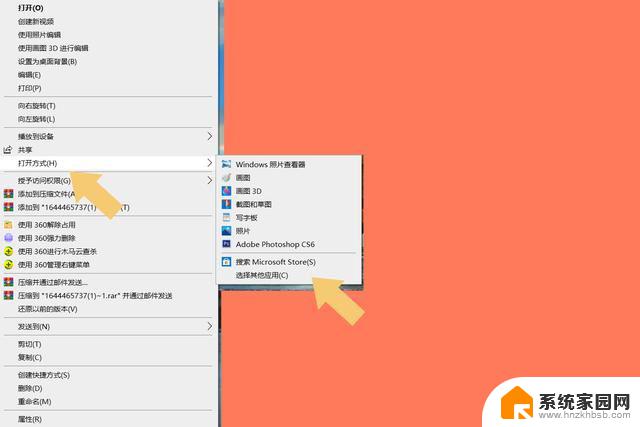
点击“打开方式”以后,选择“照片”,然后勾选下方的“始终使用此应用打开图片”(格式可忽略,大多数软件都支持打开所有图片)。如下图:
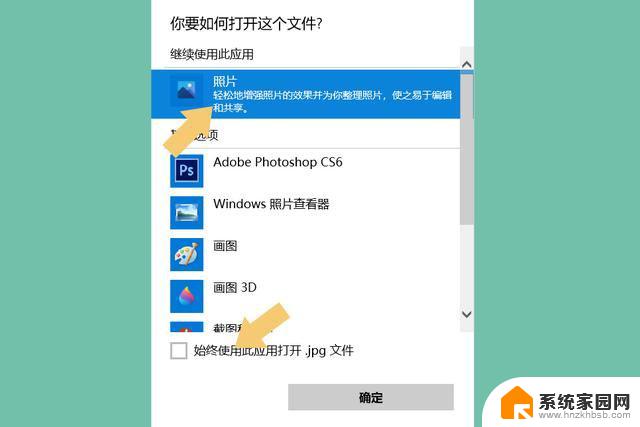
之后点击确定,再单击图片,就可以正常打开了。
四、缺少打开图片的应用除了上述两种情况之外,还有一种情况是电脑系统中缺少打开图片的应用。如果电脑安装了360安全卫士,可以打开“360软件管家”,然后搜索“图片”。如下图:
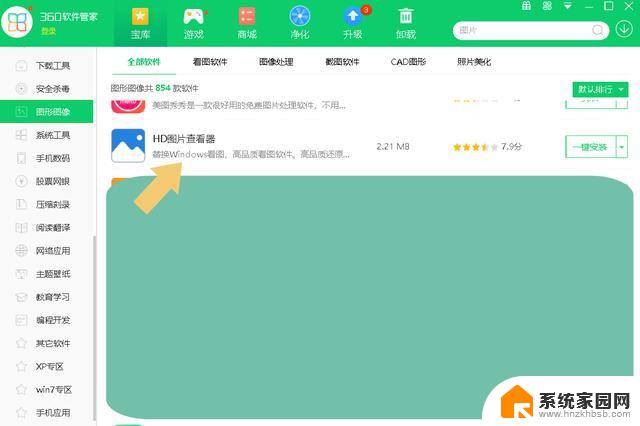
下载一款专门用来打开图片的应用,不一定非要从360软件管家里下载。也不一定要下载特定的软件,根据自己的喜好下载即可,下载完成后再点击图片,就可以使用下载的软件打开图片了。
注:文中虽然提及软件,但不涉及任何版本问题。演示使用的电脑型号为华硕 飞行堡垒 6 FX86FE,电脑系统版本为Windows 10 64位 家庭中文版,不涉及任何APP版本问题。
win10电脑能打印文件不能打印图片? 打印机只能打印文件的解决办法
win10自动删除壁纸怎么办? win10自动删除主题图片关闭方法
以上就是win10系统图片打开方式恢复的全部内容,有遇到这种情况的用户可以按照小编的方法来进行解决,希望能够帮助到大家。
win10系统图片打开方式恢复 win10打开图片闪退怎么办相关教程
- win10默认图片 如何在win10系统中更改图片的默认打开方式
- win10怎么设置图片打开默认方式 win10电脑如何设置图片的默认打开方式
- win10图片属性怎么打开 Win10系统照片查看器无法打开照片怎么办
- win10图片文件系统错误怎么办 Win10打开图片文件系统错误解决方法
- win10怎么默认图片打开方式 Win10如何设置默认的图片打开程序
- win10的打开方式怎么恢复默认 电脑win10系统恢复默认打开方式的步骤
- 电脑打开文件夹就闪退 win10打开文件夹闪退怎么办
- win10恢复默认用户头像之前的图片 Win10怎么移除用户头像 恢复系统默认图片
- 怎么设置图片打开方式是照片查看器 win10 如何设置默认的图片查看程序
- win10恢复图片查看器 win10自带图片查看器不见了怎么处理
- 电脑怎么看fps值 Win10怎么打开游戏fps显示
- 电脑recovery模式怎么进去 win10系统如何进入恢复模式
- 笔记本电脑声音驱动 Win10声卡驱动丢失怎么办
- 连接电脑的蓝牙耳机吗 win10电脑连接蓝牙耳机设置
- 笔记本怎么连网线上网win10 笔记本电脑有线网连接教程
- windows查看激活时间 win10系统激活时间怎么看
win10系统教程推荐
- 1 电脑怎么看fps值 Win10怎么打开游戏fps显示
- 2 笔记本电脑声音驱动 Win10声卡驱动丢失怎么办
- 3 windows查看激活时间 win10系统激活时间怎么看
- 4 点键盘出现各种窗口 如何解决Win10按键盘弹出意外窗口问题
- 5 电脑屏保在哪里调整 Win10屏保设置教程
- 6 电脑连接外部显示器设置 win10笔记本连接外置显示器方法
- 7 win10右键开始菜单没反应 win10开始按钮右键点击没有反应怎么修复
- 8 win10添加中文简体美式键盘 Win10中文输入法添加美式键盘步骤
- 9 windows10怎么关闭开机自动启动软件 Win10开机自动启动软件关闭方法
- 10 如何查看win10的激活状态 Win10系统激活状态查看步骤